
Sisältö
Kuten valitettavasti odotetaan suurten PC-pelien käynnistämisen näinä päivinä, Vain syy 3 on vaivannut joukko vikoja, virheitä ja häiriöitä siinä, mitä pitäisi olla sen voittoisa ensimmäinen viikon julkaisu. Se on myös häpeä, koska siellä on hauskaa olla, kun räjäytät kaiken näköpiirissä ja lennät Mediciin ympärillä - jos saat pelin toimimaan, eli.
Kehittäjä Avalanche Studios on jo julkaissut Steamin kautta julkilausuman, jonka mukaan suuret korjaustiedostot korjaavat vikoja ja käynnistävät ongelmat, joita monet PC-käyttäjät kokevat.
Tästä korjaustiedostosta ei kuitenkaan ilmoitettu tiettyä päivämäärää, joten tällä välin Vain syy 3 fanit joutuvat keksimään joitakin ongelmia, jos he haluavat pelattavan pelin. Tässä on joitakin yleisiä Vain syy 3 virheitä ja niiden ratkaisemista.
Steam-vianmääritys
On olemassa yksi vianmääritysvaihe, jonka pitäisi aina käydä läpi kaikissa PC-peleissä Steamin kautta - riippumatta siitä, onko se käytössä Vain syy 3 tai jotain muuta. Muista tarkistaa tiedostot ennen kuin muutat asetuksia, sillä tämä voi ratkaista paljon ongelmia.
-
Napsauta hiiren kakkospainikkeella Vain syy 3 Steam-kirjastossa ja valitse ”Ominaisuudet”.
-
Siirry paikallisten tiedostojen välilehdelle.
-
Napsauta ”Varmista pelin välimuistin eheys” ja Steam tarkistaa, onko sinulla puuttuvia tai vioittuneita tiedostoja, jotka aiheuttavat ongelmia.
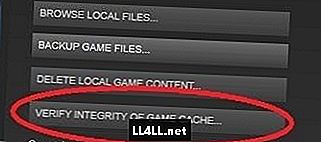
Crashing jälkeen Intro Video
Yksi yleisimmistä ongelmista on työpöydän kaatuminen, varsinkin heti intro-videon jälkeen aivan kuten peli on todella käynnissä. Näyttää siltä, että tässä on kysymys siitä, että grafiikkaongelma ei ole tiettyjen korttien ja ajurien kanssa.
Ihan aluksi, päivitä näytönohjaimen ajuri ja varmista, että sinulla on viimeisin saatavilla oleva. Jos tämä ei ratkaise ongelmaa, voit yleensä saada pelin käsittelemään animaatioiden avaamista sammuttamalla tietyn kehittyneen grafiikan ominaisuuden:
-
Siirry vaihtoehtovalikon ”Grafiikka” -välilehdelle.
-
Aseta "Näytön tilan heijastukset”Vaihtoehto” Pois ”.
Stuttering Graphics
Muista päivittää grafiikkakortin ajuri ennen kaatumisen ongelmaa, ennen kuin yrität tehdä muita vianmäärityksiä täällä.
Jotkut pelaajat ovat myös ilmoittaneet menestyksekkäästi ratkaistessaan ongelman suorittamalla pelin järjestelmänvalvojan tilassa. Napsauta pelin käynnistyskuvaketta hiiren kakkospainikkeella ja valitse ”Suorita järjestelmänvalvojana”. Jos tämä ei auta, saat jonkin verran helpotusta poistamalla graafisen ominaisuuden käytöstä:
-
Siirry valikkovalikon kohtaan ”Grafiikka”
-
Aseta "Motion Blur”Vaihtoehto” Ei käytössä ”.
AMD Video Driver -ongelmat
On olemassa tunnettu ongelma, joka aiheuttaa kaatumisia ja graafisia häiriöitä AMD / ATi-näytönohjaimilla. AMD: n päivitys on töissä ja se tulee olemaan pian, mutta nyt voit ratkaista useimmat ongelmat siirtymällä tähän ohjainversioon.
Kun olet saanut pelin, varmista, että tutustut oppaamme siitä, miten voit kerätä kaikki keräilytuotteet:
Kapinallisten pyhäkköjen sijaintiopas
Muinaiset hautauspaikat
Stunt hyppää sijaintioppaaseen
Di Ravellon ääninauhojen sijaintiopas
U-24 Zabijakin haulikko-osien opas
